1.显示文件列表
ls
显示当前目录下所有非隐藏的文件夹名称
-a #显示路径下所有文件及目录 (包括以.开头的隐藏文件)

-l #除文件名称外,亦将文件型态、权限、拥有者、文件大小等资讯详细列出(不显示隐藏文件),ls -l 可以简写成 ll

-la 组合查看目录下所有文件和属性
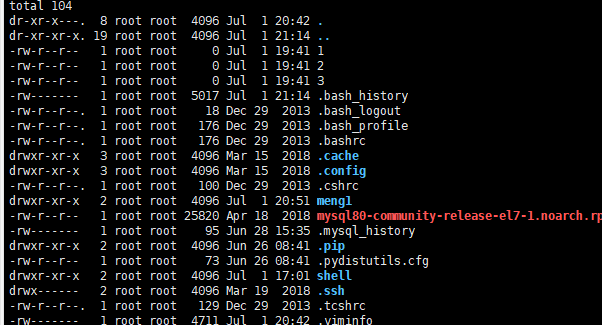
-ls
在每个文件的后面打印出文件的大小
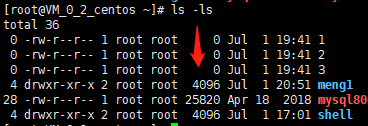
-S
以文件的大小进行排序
-t
按时间进行文件的排序
2.变换当前目录
cd 绝对路径或相对路径

cd 空格.. 转到上一级目录
cd 只写cd代表转到当前用户所在的根目录
3.当前路径

4.创建文件夹
-p 如果该路径下没有指定的文件夹,会创建一个
mkdir -p font/c #创建一个文件夹c
5.删除文件夹
rmdir
删除空的文件夹
1.-v选项:给出删除提示
2.-p选项:级联删除
meng文件夹下有个a文件夹(必须全是空文件夹)
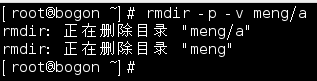
6.删除文件
rm
删除文件或者目录
1.-f:强制删除文件,无提示
2.-i: 删除前提示
3.-r:删除此目录下的所有文件,但是此目录不删除
4.-fr:删除该目录以及该目录下的所有文件
rm -rf * #删除当前目录下的所有文件
rm -rf !(file1) #删除file1以外的所有文件
删除所有文件时不加* 会连文件夹一起删除
7.复制文件或目录
cp
-d 若来源档为连结档的属性(link file),则复制连结档属性而非文件本身
-r 复制目录和文件
-p 复制后保留原文件属性
-i 目标存在则询问
-f 强制无提示
-a 相当于-pdr
复制时如果目的文件不加文件名,则和原文件名相同
cp a.sh doc #会把当前路径下的文件a.sh 复制到当前文件夹下并命名为 a.sh
目的文件如果用 . 表示复制到当前文件夹,
cp /etc/profile . #把profile 复制到当前目录
也可以用通配符的方式匹配规则复制
cd *.sh doc #把当前目录.sh结尾的文件复制到doc文件夹下
8.移动文件与目录,或修改文件与目录的名称
mv file1 file2 #把file1重命名为file2
-f :直接覆盖无提示
-i:提示
9.创建一个新文件
touch files #新建一个空白文件 touch file{1..5} #创建file1到file5 5个文件
10.显示文件内容
cat files
11.链接
ln 原文件 目标文件 #硬链接 ln -s 原文件 目标文件 #软链接
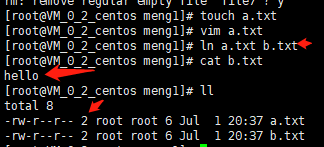
硬链接文件
一个文件inode有多个路径,只有删除所有的硬链接文件才算是删除,文件名可以不同,但数据是共享的,他们都是一个indoe
硬链接不能是文件夹,也不能跨分区,每个分区有独立的inode号
软链接文件
软链接可以看作是Windows中的快捷方式,可以让你快速链接到目标档案或目录
软连接是浅蓝色

如果删掉源文件则显示红色,表示链接断开

12.重定向和追加
> #覆盖写入数据 >> #追加写入数据
例如:
ll >a.txt #把目录详情写入 a.txt cat /etc/profile >a.txt #把文件内容写到a.txt echo "hello,world" >> a.txt #把内容直接追加到a.txt
13.显示文本
echo显示文本
echo "hello" #显示hello字符串 echo $PATH #显示环境变量

head 显示前n行文件
head file #显示文件前10行 head -n 15 file #显示文件前15行
tail 显示后n行文件
tail /etc/profile #输出文件最后10行 tail -n 5 /etc/profile #输出文件最后5行 tail -f file #实时监控文件,在不退出的情况下,有人写入数据,控制台自动打印出来
history
查看历史执行指令
history #显示全部 history 10#显示最近10个 !291 #执行第291 id的指令
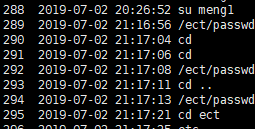
14.查找
find 在指定路径查找文件
find 【搜索范围】 【指令】 find /home -name file #在home目录下找file1文件 find /home -user root #按文件拥有者查找 find /home -size 1k #查找大于1k的文件 find /home -size -10M #查找小于10M的文件
locate 快速定位文件
利用事先建立的文件路径数据库查找,所以速度比较快,数据库要定期更新
updatedb #更新数据库
locate file #如果数据库没有更新,会查询不到
grep 在文件内部查找某字符串
通常配合 | 管道 使用,管道的意思是 把前面的处理结果交给后面的指令使用
cat a.txt | grep -n hello #-n显示行号

-i 忽略大小写
15.显示日期
date
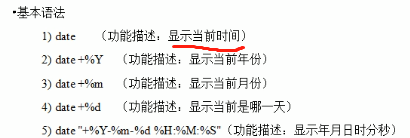

设置日期

16.显示日历
cal +月+年
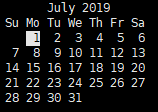
17.计算器
bc
quit 退出计算器

18.补全
两次tab
19.中断任务
ctrl +c
20.man帮助
比如 cal 不会用
输入 man cal 就会进入说明模式

按空格翻页,按q退出
说明模式开头的 CAL(1) 中(1)的意思是

1号、5号、8号比较重要
21.查看文件类型
file file1 # 第一个file是指令,第二个是文件名
22.注释
单行注释
#
多行注释
:<<!
a
s
d
!
23.more
翻页
24.sort
文件排序